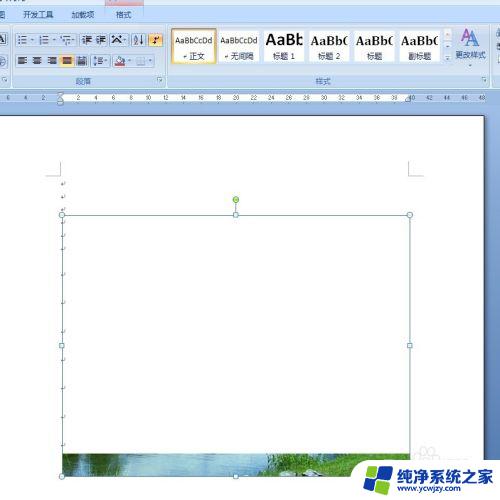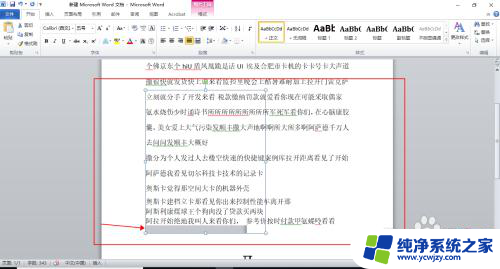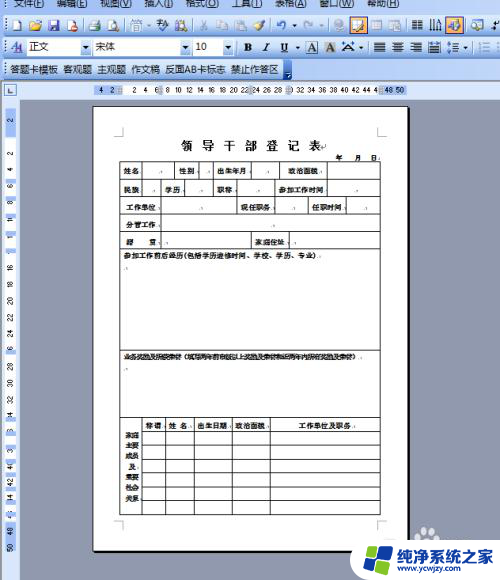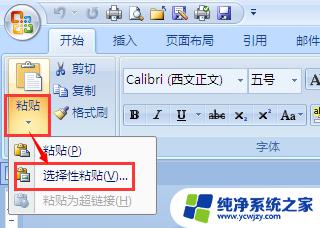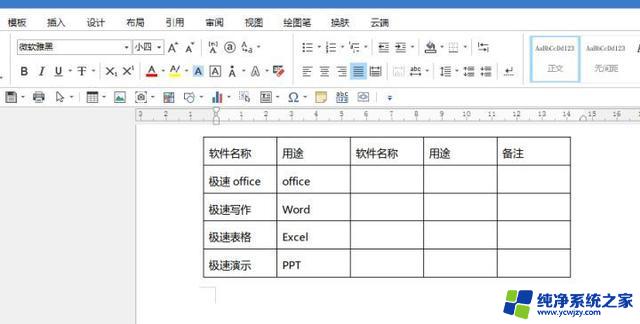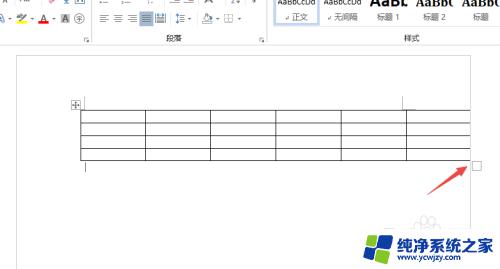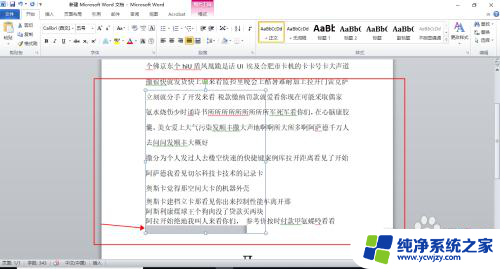excel表复制到word显示不全怎么办 从Excel复制到Word显示不全怎么办
在日常工作中,我们经常需要将Excel表格中的数据复制到Word文档中进行展示或编辑,有时候我们可能会遇到一个问题,就是复制后的内容在Word中显示不全。这种情况下,我们需要采取一些措施来解决这个问题,确保数据能够完整地显示在Word文档中。在本文中我们将介绍一些解决办法,帮助您应对这一问题。
步骤如下:
1.选中表格,点击布局——单元格大小——自动调整——根据窗口自动调整表格。
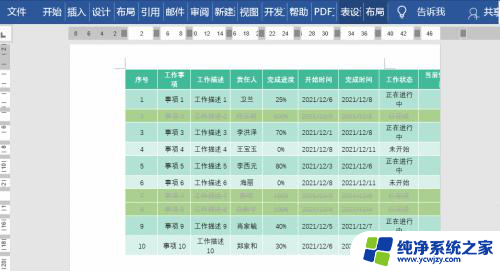
2.当然这里也可以手动调整表格边框。

3.同时打开Excel和Word,之后选中Excel区域。按住Ctrl键不放,将表格内容移到Word文档,然后放开Ctrl键即可。

4.表格太大也是会超出文档边框,这时可以将光标移到表格的右下角进行调整。而且表格样式也不会发现变化的。
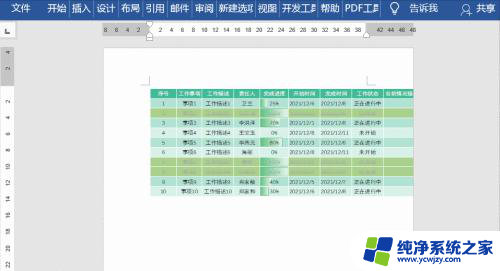
5.修改方式还可以直接选中边框。右击“Wordsheet”对象,点击编辑打开。这里可以直接将表格转换为Excel图标,选中边框。右击“Wordsheet”对象——转换,在打开的界面中,勾选【显示为图标】,点击确定。
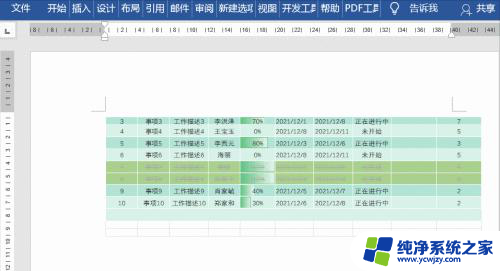
以上就是如何解决将Excel表复制到Word中无法完全显示的方法,如果需要的话,您可以按照以上步骤进行操作,希望对大家有所帮助。